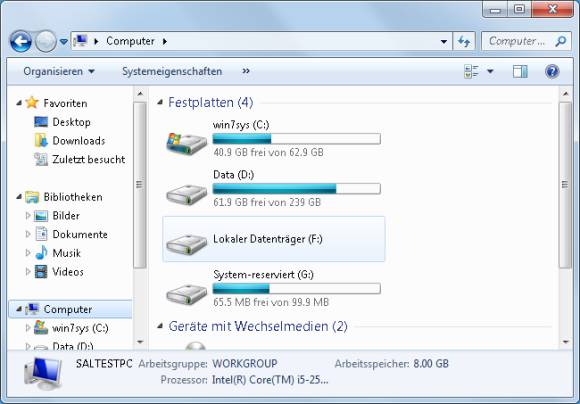Tipps & Tricks
28.08.2014, 06:00 Uhr
Wiederherstellungspunkte verloren auf Dualboot-System
Sind zwei verschiedene Windows-Versionen installiert, sabotieren diese einander oft gegenseitig: Das ältere XP löscht die Wiederherstellungspunkte von Vista, jenes wiederum jene von Windows 7 und jenes alle von Windows 8. Wie verhindert man das?
Lösung: Leider ein oft anzutreffendes Problem auf PCs, die im Dualboot-Betrieb laufen; d.h. die auf zwei oder mehr verschiedenen Partitionen verschiedene Windowsversionen laufen haben. Zuerst die schlechte Nachricht: die verlorenen Wiederherstellungspunkte sind auf Nimmerwiedersehen weg. Die gute: Sie können das Problem in Zukunft verhindern.
So passierts: Die älteren Windows-Versionen entdecken die Wiederherstellungsdaten auf den Systemlaufwerken der neueren Versionen. Aber weil sie mit den neueren Formaten nichts anfangen können, halten sie diese Daten für defekt - und räumen diese kommentarlos ab. Angenommen, Sie hätten auf einem Laufwerk Windows 7 und auf einem zweiten Windows 8.1. Nach jedem Start von Windows 7 sind danach unter Windows 8.1 alle Wiederherstellungspunkte weg. Umgekehrt ist es meist kein Problem, denn dem jungen Windows 8 sind die Wiederherstellungsdaten des älteren Windows 7 durchaus bekannt. Es lässt diese in Ruhe.
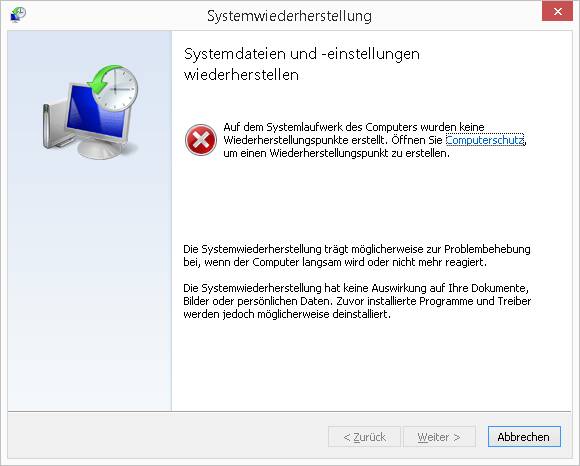
Die Wiederherstellungspunkte unter Windows 8.1 sind weg
Damit sich Windows 7 nicht an den Wiederherstellungdaten von Windows 8.1 vergreift, müssen Sie unter Windows 7 die Systempartition von Windows 8.1 verstecken. Machen Sie diese erst ausfindig, indem Sie Windows 7 aufstarten und den Windows Explorer anwerfen. Klicken Sie auf Computer, dann sehen Sie im rechten Fensterteil die Laufwerke. Laufwerk C: ist in unserem Beispiel (und bei Ihnen wahrscheinlich auch) die Windows-7-eigene Systempartition. Laufwerk D: ist auf diesem PC eine separate Datenpartition. Dann gibts noch eine System-reservierte von rund 100 Megabytes, die ebenfalls nicht die gesuchte sein kann. Bleibt noch F: - dieses Laufwerk müsste es sein. Schauen Sie per Windows Explorer am besten kurz ins Laufwerk rein, um sich anhand der Ordnernamen («Windows», «Program files» usw.) zu vergewissern.
Starten Sie nun in Windows 7 den Registry-Editor, indem Sie auf Start klicken oder Windowstaste+R drücken, regedit eintippen und Enter drücken. Navigieren Sie durchs Aufklappen der Zweige zu diesem Zweig und klicken Sie ihn an:
HKEY_LOCAL_MACHINE\SYSTEM\MountedDevices\
Falls der Unterzweig namens «Offline» bereits vorhanden ist, klicken Sie drauf. Meistens fehlt er aber noch, deshalb erstellen Sie ihn: Rechtsklick auf MountedDevices, gefolgt von Neu/Schlüssel. Tippen Sie als Namen Offline ein und drücken Sie Enter. Klicken Sie nun drauf. In der rechten Fensterhälfte sind normalerweise keine Einträge (mit Ausnahme von «Standard») enthalten. Falls doch: Schauen Sie, ob Sie dort einen Eintrag wie «\DosDevices\F:» mit dem betroffenen Laufwerksbuchstaben sehen. Falls er vorhanden ist, doppelklicken Sie ihn und änderen den Wert von 0 (Null) auf 1 (Eins). Wenn Sie den Zweig «Offline» aber vorhin selbst erstellen mussten, ist der Eintrag auch nicht da.
Erzeugen Sie ihn: Klicken Sie im rechten Fensterteil mit der rechten Maustaste auf eine freie Stelle und wählen Sie Neu/DWORD-Wert. Achten Sie beim Namen für den neuen Wert auf die exakte Schreibweise: Im Falle des Laufwerks F: muss der Eintrag so heissen, inklusive der Backslashes (\):
\DosDevices\F:
Falls bei Ihnen - von Windows 7 aus gesehen - Windows 8.1 auf einer anderen Partition liegt, müssen Sie den Laufwerksbuchstaben entsprechend anpassen. Ist der Eintrag erstellt, klicken Sie doppelt drauf und verpassen ihm den Wert 1 (Ziffer 1), siehe Screenshot.
Klicken Sie auf OK und starten Sie Windows 7 neu. Erst jetzt ist der Eintrag wirksam. Der Windows Explorer zeigt zwar das Laufwerk F: noch, aber macht sich daran nicht mehr zu schaffen.
Probieren Sie es jetzt mal aus: Ein PC-Neustart zu Windows 8.1. Erstellen Sie darin wieder einen Wiederherstellungspunkt. Starten Sie nochmals Windows 7, loggen sich ein und starten den PC abermals zu Windows 8.1. Wenn Sie jetzt die Systemwiederherstellung aufrufen, werden Sie feststellen, dass Ihnen dieser Wiederherstellungspunkt jetzt erhalten geblieben ist.
Wie eingangs erwähnt, kann das Problem jede Kombination von altem mit neuem Windows betreffen. Der Registry-Eintrag sollte in allen Windows-Versionen inkl. Windows XP funktionieren. Es ist übrigens meistens nicht nötig, den Eintrag auch im jeweils neueren Windows zu setzen. Windows 8.1 zum Beispiel hat sich auf unserem Testgerät nie an den Wiederherstellungspunkten von Windows 7 zu schaffen gemacht. (PCtipp-Forum)
Kommentare
Es sind keine Kommentare vorhanden.